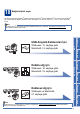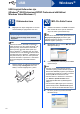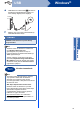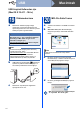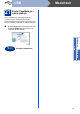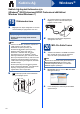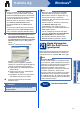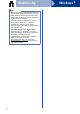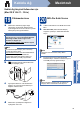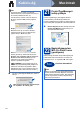Quick Setup Guide
Table Of Contents
- Hızlı Kurulum Kılavuzu MFC-9970CDW
- Buradan Başlayın
- 1 Makineyi ambalajından çıkarın ve parçalarını kontrol edin
- 2 Makineden paketleme malzemelerini çıkartın
- 3 Kağıt tepsisine kağıt yerleştirin
- 4 Kumanda paneli kapağını takın
- 5 Elektrik kablosunu ve telefon hattını bağlayın
- 6 Ülkenizi ayarlayın
- 7 Dilinizi seçin
- 8 Alma Modu seçin
- 9 LCD parlaklığını ayarlayın (gerekirse)
- 10 Tarih ve saati ayarlayın
- 11 Kişisel bilgileri (İstasyon Kimliği) girin
- 12 Faks Gönderim Raporu
- 13 Tonlu veya puls çevirme modunu ayarlayın
- 14 Telefon hattı uyumluluğunu ayarlayın
- 15 Telefon hattı tipini ayarlayın
- 16 Yaz Saatine Otomatik Geçiş
- 17 Saat Dilimini ayarlayın
- 18 Bağlantı tipini seçin
- USB Arayüzü Kullanıcıları için (Windows® 2000 Professional/XP/XP Professional x64 Edition/Windows Vista®/Windows® 7)
- USB Arayüzü Kullanıcıları için(Mac OS X 10.4.11 - 10.6.x)
- Kablolu Ağ Arayüzü Kullanıcıları için (Windows® 2000 Professional/XP/XP Professional x64 Edition/Windows Vista®/Windows® 7)
- Kablolu Ağ Arayüzü Kullanıcıları için (Mac OS X 10.4.11 - 10.6.x)
- Kablosuz Ağ Arayüzü Kullanıcıları için
- 19 Başlamadan önce
- 20 Ağ ortamınızı onaylayın (Alt Yapı Modu)
- Brother marka makinenin kablosuz ağa bağlanması
- Sorun Giderme
- Kablosuz Ayarlar için Metin Girme
- Sürücüleri ve Yazılımı yükleyin (Windows® 2000 Professional/XP/XP Professional x64 Edition/Windows Vista®/Windows® 7)
- Sürücüleri ve Yazılımı yükleyin (Mac OS X 10.4.11 - 10.6.x)
- Ağ Kullanıcıları için
- Diğer Bilgiler
- Seçenekler ve Sarf malzemeleri
- brother TUR
- Buradan Başlayın
16
Windows
®
Kablolu Ağ
Kablolu Ağ Arayüzü Kullanıcıları için
(Windows
®
2000 Professional/XP/XP Professional x64 Edition/
Windows Vista
®
/Windows
®
7)
19
Yüklemeden önce
a Bilgisayarınızın AÇIK olduğundan ve oturumu
Yönetici haklarıyla açtığınızdan emin olun.
b sembolüyle işaretli LAN konektörünün
koruyucu kapağını çıkarın.
c Ağ arayüzü kablosunu LAN konektörüne
bağlayın ve sonra hub üzerindeki boş bir
bağlantı noktasına takın.
d Makinenizin açma/kapama düğmesinin
açıldığından emin olun.
20
MFL-Pro Suite’i kurun
a Yükleme CD-ROM’unu CD-ROM sürücünüze
takın. Model adı ekranı açılırsa makinenizi
seçin. Dil ekranı açılırsa dilinizi seçin.
b İlk Kurulum öğesine ve sonra MFL-Pro Suite
Kur öğesine tıklayın.
c Lisans sözleşmesini kabul ediyorsanız Evet
öğesine tıklayın.
ÖNEMLİ
•Çalışan program varsa kapatın.
• İşletim sisteminize bağlı olarak ekranlar
değişebilir.
Not
• Yükleme CD-ROM’u, ScanSoft™ PaperPort™
12SE yazılımını içerir. Bu yazılım
Windows
®
XP (SP3 veya üstü), XP
Professional x64 Edition (SP2 veya üstü),
Windows Vista
®
(SP2 veya üstü) ve
Windows
®
7 destekler. MFL-Pro Suite’i
kurmadan önce en son Windows
®
Hizmet
Paketi güncellemesini yapın. Windows
®
2000
(SP4 veya üstü) kullanıcıları için, MFL-Pro Suite
yüklemesi sırasında ScanSoft™ PaperPort™
11SE indirme ekranı göründüğünde, ekrandaki
talimatları izleyin.
• Kurulum işlemi boyunca tüm kişisel güvenlik
duvarı yazılımlarını (Windows
®
Güvenlik Duvarı
dışında), anti-spyware ya da anti-virüs
uygulamalarını devre dışı bırakın.
Not
Brother ekranı otomatik olarak görüntülenmezse
Bilgisayarım (Bilgisayar) konumuna gidin,
CD-ROM simgesine çift tıklayın ve ardı ndan
start.exe öğesine çift tıklayın.